Par ofyspro.ca
Pour vous connecter, ouvrez Google Chrome et tapez ofyspro.ca. Entrez ensuite votre nom d’utilisateur, votre mot de passe et le code client de votre clinique, qui est un code de 8 chiffres. Sur un appareil iOS comme iPhone ou iPad, le navigateur Safari peut convenir.

Il est possible que votre appareil propose de garder votre nom d’utilisateur et mot de passe en mémoire. Notez que par mesure de sécurité, ici le code client n’est pas gardé en mémoire et doit être réécrit à chaque connexion, on conseille donc soit de l’apprendre par coeur ou de le garder inscrit sur votre téléphone.
Une fois connecté, si votre GMF compte plus d’un site, vous aurez à sélectionner le site dans lequel vous travaillez pour la journée.
Cette version 100% web donne accès aux mêmes fonctionnalités que Ofys Pro via l’application téléchargée. Toutefois, si vous devez utiliser le DSQ et le Registre de vaccination du Québec, vous devrez ouvrir Ofys Pro par l’application téléchargée.
Par l’application
Ouvrir Ofys par l’application permet d’avoir accès au DSQ, au Registre de vaccination et à d’autres fonctionnalités qui ne sont pas encore disponibles dans l’environnement Web, comme la création de gabarits.
Pour ouvrir Ofys par l’application, double-cliquez cette icône sur votre bureau d’ordinateur:
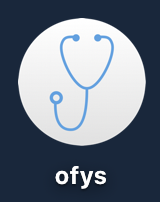
Astuce!
Allez à la section Téléchargement pour consulter les instructions sur le téléchargement de l’application.
Ici aussi, vous aurez à inscrire votre nom d’utilisateur, mot de passe et votre code client. Sur l’application, le code client est gardé en mémoire, vous n’aurez pas à l’inscrire à chaque connexion!
Trois options
Espace administratif
Ce choix ouvre l’interface de l’application, qui était l’ancienne interface complète du DMÉ. Aujourd’hui, vous y retrouverez encore certaines fonctionnalités qui n’existent pas dans Ofys Pro comme la création de gabarits et les préférences d’horaire. Cette interface sera un jour éliminée lorsque toutes les fonctionnalités seront disponibles dans Ofys Pro.
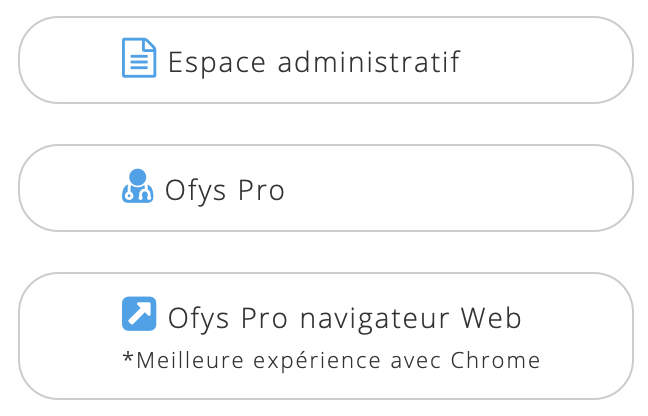
Ofys Pro et Ofys Pro navigateur Web
Ces deux choix lancent Ofys Pro, le volet Web.
Ofys Pro ouvrira dans une fenêtre indépendante, tandis que Ofys pro navigateur Web ouvrira dans votre navigateur par défaut.
Nous recommandons d’utiliser l’option navigateur Web, puisqu’elle offre des fonctions supplémentaires propres au navigateur:
- La possibilité d’utiliser les onglets, comme par exemple ouvrir plusieurs Ofys Pro, ou ouvrir sa boite de courriels ou autres sites web utiles.
- La fonction « zoom », permettant d’agrandir ou diminuer le contenu au besoin.
- La fonction de recherche, CTRL+F, qui permet de trouver du texte sur la page.
- Finalement, le Registre de vaccination nécessite Chrome.
Assurez-vous que votre navigateur par défaut soit Google Chrome. Le navigateur Edge peut convenir, mais nous ne garantissons pas sa compatibilité totale.
S’il vous est impossible de l’ouvrir dans Chrome, utilisez alors l’option Ofys Pro. Un téléchargement prendra quelques instants lors de la première utilisation.
Si vous êtes déjà dans l’Espace administratif, deux liens dans le menu de gauche permettent d’ouvrir Ofys Pro :

Changement de mot de passe?
Lors de votre connexion, il est possible qu’Ofys vous demande de choisir un nouveau mot de passe. Ceci arrive lors de votre première connexion, et quand votre gestionnaire a choisi un nouveau mot de passe temporaire pour vous. Il est aussi possible pour une clinique de forcer le changement de mot de passe après une période donnée, par exemple à chaque 6 mois.
Lorsque vous voyez la fenêtre de changement de mot de passe, il est important d’en choisir un nouveau. Si vous inscrivez le mot de passe que vous aviez déjà, le système vous redemandera d’en choisir un nouveau à la prochaine connexion.
